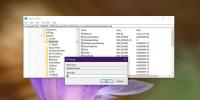Roketatar ile Her Gün veya Saatte Bir Program Çalıştırın
Böylece şehir dışına çıkıyorsunuz ve bir programın herhangi bir gün veya saatte otomatik olarak çalışmasını istiyorsunuz, ya da uyurken 3: 00'da çalışmasını istiyorsunuz. Bir uygulamanın belirli bir gün veya saatte başlatılması, Windows'un tüm sürümlerinde ne yazık ki eksik olan çok kullanışlı bir özelliktir. Sahibiz bir araç kaplı bundan önce herhangi bir zamanda veya tarihte birden fazla uygulama başlatmanıza izin verir, ancak çoğu kullanıcı için çok karmaşıktır.
Roketatar bir Windows için ücretsiz, kullanımı kolay görev zamanlayıcı herhangi bir sistem programını veya uygulamayı belirli bir tarih ve saatte kolayca başlatmanızı sağlar. Kendiliğinden açılan sihirbazı çalıştırmanız yeterlidir; işlem tamamlandığında uygulama otomatik olarak başlatılır.
Not: Dosyalar çıkarıldıktan sonra, dosyaların bulunduğu klasöre giderek Rocket Launcher'ı çalıştırabilirsiniz. Ayıklama sihirbazını tekrar tekrar çalıştırmanız gerekmez.
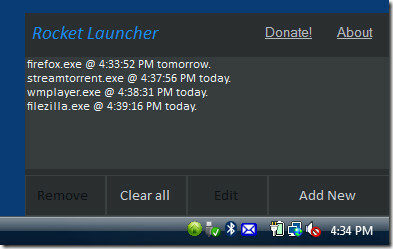
Listeye yeni bir program eklemek için Yeni Ekle'yi tıklatın. Şimdi söz konusu uygulamanın hedefini girin, (zorunlu olmayan) bağımsız değişkenleri seçin, günü / saati seçin ve Kaydet'i tıklayın.

Bu programı başlatma sırasında başlatmayı seçebilirsiniz. Bunu yapmak için sistem tepsisi simgesini sağ tıklayın ve Başlangıçta çalıştır'ı seçin. Uygulamaların başlatılmasını sistem tepsisi menüsünden geçici olarak devre dışı bırakabilirsiniz.

Virtual Basic altında geliştirilmiştir. NET ve Windows'un tüm sürümlerinde çalışır. Zevk almak!
Arama
Yakın Zamanda Gönderilenler
Windows 10'da Win tuşu kısayolunu devre dışı bırakma
Windows 10'un global kısayolları vardır. Bu genel kısayollar, hangi...
Windows 7: Bilgisayarımdaki Ağ Konumu Altında Program Ekle
Bilgisayar (Bilgisayarım olarak da adlandırılır) altında bulunan Ağ...
Windows 10'da SSD için aşınma göstergesi değeri nasıl bulunur
Bugün bir bilgisayar satın alırsanız, yatırım yapabileceğiniz en iy...